Настройка DHCP Windows Server 2003 для загрузки PXE
Настройка сервера Windows 2003 для загрузки тонких клиентов.
Службы и сервисы, необходимые для работы «тонких» клиентов
Вы можете использовать в качестве терминального сервера:
• Microsoft® Windows® Terminal Server
• Citrix® MetaFrame®
Если Вы используете в качестве терминального сервера Windows® Terminal Server, выберите следующие службы и сервисы:
• DHCP
• TFTP
• Terminal Server
• Пакет файлов для загрузки по PXE
Настройка DHCP Server
Для настройки DHCP Server выполните следующие действия:
1. Выберите Start→Programs→Administrative Tools→Manage Your Server.
2. Нажмите кнопу Add or remove a role.
3. В открывшемся диалоговом окне Preliminary Steps нажмите кнопку Next.
4. В открывшемся диалоговом окне Configuration Options выберите элемент Custom Configuration и нажмите кнопку Next.
5. В списке Server Role выберите DHCP Server и щелкните на кнопке Next дважды.
6. В диалоговом окне Welcome to the new Scope Wizard нажмите кнопку Next.
7. В диалоговом окне Scope Name в полях Name и Description введите имя и описание, после чего нажмите кнопку Next.
8. В диалоговом окне IP Address Range выполните следующие действия для выдачи DHCP сервером IP адресов для тонких клиентов:
• введите Start IP Address (Начальный IP адрес)
• введите End IP Address (Конечный IP адрес)
• нажмите кнопку Next.
9. В открывшемся диалоговом окне Add Exclusions допускается указать диапазон адресов, которые не будут выделяться DHCP сервером. Нажмите кнопку Next.
10. В открывшемся диалоговом окне Lease Duration можете указать время использования IP-адреса тонкими клиентами. Нажмите кнопку Next.
11. В диалоговом окне Configure DHCP Options выберите No, I will configure these options later. Нажмите кнопку Next, затем кнопку Finish.
12. Подтвердите действие очередным нажатием кнопки Finish.
13. Выберите Start→Programs→Administrative Tools→Manage Your Server.
14. В открывшемся диалоговом меню выберите элемент Manage this DHCP server
15. В диалоговом окне выберите элемент Server Options. Нажав правую клавишу мыши, в открывшемся контекстном меню выберите Configure Options.
16. В списке выполните следующие действия:
• выберите пункт 066 Boot Server Host Name и укажите IP адрес TFTP сервера, на который устанавливали DHCP сервер
• выберите пункт 067 Bootfile Name и введите имя pxe-загрузчика, а именно pxelinux.0
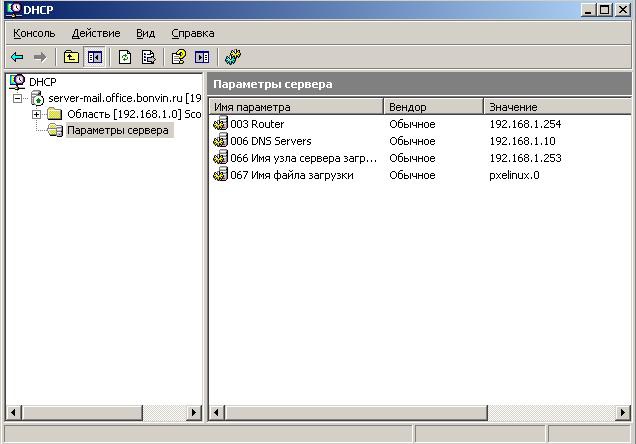
17. Нажмите кнопку Apply.
18. В диалоговом окне выберите элемент Scope [x.x.x.x]. Нажав правую клавишу мыши, в открывшемся контекстном меню выберите Activate.
Настройка DHCP сервера завершена.
Службы и сервисы, необходимые для работы «тонких» клиентов
Вы можете использовать в качестве терминального сервера:
• Microsoft® Windows® Terminal Server
• Citrix® MetaFrame®
Если Вы используете в качестве терминального сервера Windows® Terminal Server, выберите следующие службы и сервисы:
• DHCP
• TFTP
• Terminal Server
• Пакет файлов для загрузки по PXE
Настройка DHCP Server
Для настройки DHCP Server выполните следующие действия:
1. Выберите Start→Programs→Administrative Tools→Manage Your Server.
2. Нажмите кнопу Add or remove a role.
3. В открывшемся диалоговом окне Preliminary Steps нажмите кнопку Next.
4. В открывшемся диалоговом окне Configuration Options выберите элемент Custom Configuration и нажмите кнопку Next.
5. В списке Server Role выберите DHCP Server и щелкните на кнопке Next дважды.
6. В диалоговом окне Welcome to the new Scope Wizard нажмите кнопку Next.
7. В диалоговом окне Scope Name в полях Name и Description введите имя и описание, после чего нажмите кнопку Next.
8. В диалоговом окне IP Address Range выполните следующие действия для выдачи DHCP сервером IP адресов для тонких клиентов:
• введите Start IP Address (Начальный IP адрес)
• введите End IP Address (Конечный IP адрес)
• нажмите кнопку Next.
9. В открывшемся диалоговом окне Add Exclusions допускается указать диапазон адресов, которые не будут выделяться DHCP сервером. Нажмите кнопку Next.
10. В открывшемся диалоговом окне Lease Duration можете указать время использования IP-адреса тонкими клиентами. Нажмите кнопку Next.
11. В диалоговом окне Configure DHCP Options выберите No, I will configure these options later. Нажмите кнопку Next, затем кнопку Finish.
12. Подтвердите действие очередным нажатием кнопки Finish.
13. Выберите Start→Programs→Administrative Tools→Manage Your Server.
14. В открывшемся диалоговом меню выберите элемент Manage this DHCP server
15. В диалоговом окне выберите элемент Server Options. Нажав правую клавишу мыши, в открывшемся контекстном меню выберите Configure Options.
16. В списке выполните следующие действия:
• выберите пункт 066 Boot Server Host Name и укажите IP адрес TFTP сервера, на который устанавливали DHCP сервер
• выберите пункт 067 Bootfile Name и введите имя pxe-загрузчика, а именно pxelinux.0
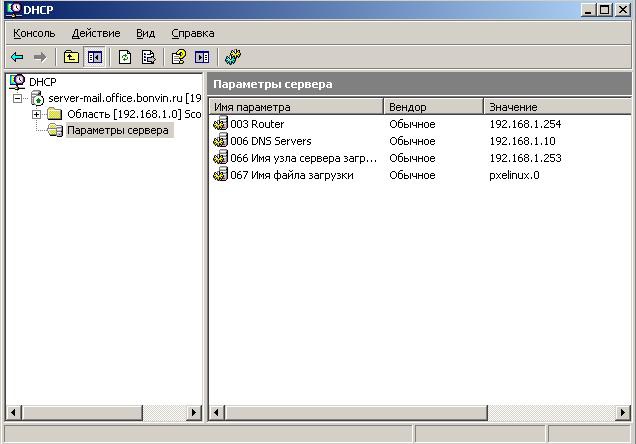
17. Нажмите кнопку Apply.
18. В диалоговом окне выберите элемент Scope [x.x.x.x]. Нажав правую клавишу мыши, в открывшемся контекстном меню выберите Activate.
Настройка DHCP сервера завершена.
Нет комментариев